Reklaam
Maci tarkvara on fantastiline, kuid ei saa eitada, et Windowsi tarkvara on laialt levinud. Seega peavad paljud Maci kasutajad aeg-ajalt käivitama ainult Windowsiga rakendusi.
Võib-olla peate kasutama konkreetset tarkvara, mis töötab ainult Windowsis, või lihtsalt jätke midagi Windowsi päevadest ilma. Igal juhul on teil Windowsi programmide käitamiseks oma Macis suvandeid.
Siin on ülevaade neist kõigist, lisaks meie lemmikmeetod, mis sobib enamikule inimestele.
1. Virtuaalsed masinad
Virtuaalsed masinad võimaldavad teil opsüsteeme käitada 7 praktilist põhjust virtuaalse masina kasutamise alustamiseksMõistet "virtuaalne" on kasutatud mitmel viisil. Virtuaalne reaalsus. Virtuaalne RAM. Virtuaalsed koolid. Kuid virtualiseerimine personaalarvutite kontekstis võib olla segane. Me oleme siin, et see selgeks teha. Loe rohkem tarkvaraosa sees. Virtuaalne OS arvab, et see töötab päris arvutis, kuid tänu virtualiseerimistarkvarale saate selle üle täielikku kontrolli. MacOS-ist leiate kolm suurt VM-i nime: Paralleelid, VMware Fusionja VirtualBox.
Parallels pakub parimat VM-i kasutajakogemust Käitage Windowsi oma Macis rakendusega Parallels Desktop 15Kas peate Windowsi rakendusi töötama Macis? Siin on meie pilk Paralleli töölauale, mis on üks parimaid tarkvaralahendusi selle töö jaoks. Loe rohkem , eriti algajatele. Te ei pea installimise ajal midagi konfigureerima ega isegi Windowsi ise alla laadima - tarkvara teeb kõik teie heaks. Sidususrežiim võimaldab teil Windowsi rakendusi käitada otse Maci rakenduste kõrval, isegi ühendades need oma dokki ja viies Windowsi minema. Tõepoolest, Parallels on VMware Fusioni ees tõusnud.
Suurim miinus on kulud. Paralleelid maksavad 80 dollarit, samas kui VirtualBox on tasuta. Siiski nõuab VirtualBox, et peate seadistuse ise läbi viima. See pole ka nii sujuv kui Parallels, kuna viimane oli spetsiaalselt loodud MacOS-i jaoks. Meie täielik juhend VirtualBoxi juurde Kuidas kasutada VirtualBoxi: kasutusjuhendVirtualBoxi abil saate hõlpsalt installida ja testida mitut opsüsteemi. Näitame teile, kuidas seadistada Windows 10 ja Ubuntu Linux virtuaalseks masinaks. Loe rohkem aitab teid, kui otsustate seda proovida.
Soovitame anda Paralleelide 14-päevane tasuta prooviversioon proovige otsustada, kas see on teie jaoks väärt kulusid. Kui te ei soovi maksta, on VirtualBox teie parim panus, kui teil on Windowsi koopia valmis. Õnneks saate laadige alla Windows 10 installikandja Kuidas luua Windows 10 installikandjatSõltumata sellest, kuidas te Windows 10-ni jõudsite, on võimalus luua oma installikandja. Varem või hiljem võite seda vajada. Las me näitame teile, kuidas olla valmis. Loe rohkem ja kasutage seda ilma OS-i isegi aktiveerimata.
Plussid
- Virtuaalse masina avamine ei nõua arvuti taaskäivitamist.
- Windowsi programmide käitamine koos Maci rakendustega on imelihtne.
- Parallels pakub muljetavaldavalt sujuvat elamust.
- Saate skaleerida, kui palju ruumi virtuaalne kõvaketas kasutab.
Miinused
- Paralleelid on kallid.
- VM-i graafika jõudlus on kehv, nii et see pole hea lahendus Windowsi mängude mängimiseks teie Mac-is.
- VirtualBoxi seadistamine võtab pisut kõmu.
- Vanematel Macidel ei pruugi olla VM-i tõrgeteta töötamiseks piisavalt ressursse.
2. Boot Camp
Kui virtuaalsed masinad võimaldavad teil Windowsi koopiat tarkvara sees käivitada, võimaldab Boot Camp installida Windowsi otse oma Maci. Tuntud ka kui kahekordne käivitamine, võimaldab see Windowsi ja macOS-i käitada kõrvuti ühel kõvakettal.
Boot Camp Assistent MacOS-is juhendab teid kogu protsessi jooksul. See eraldab kõvaketta ja installib Windowsi, et saaksite selle taaskäivitada. Oleme kaetud kuidas alla laadida Boot Camp'i Windowsi installija ja kõik, mida peate teadma Windowsi käitamiseks Macis kui otsustate selle meetodi kasuks.
Boot Camp'i kahekordse buutimise üks puudus on see, et te ei saa Windowsi ja Maci programme kõrvuti käitada. Kui vajate Windowsi, peate oma Mac taaskäivitama ja Windowsi buutima. Kuid see tagab parema jõudluse kui virtuaalne masin, kuna Windows saab kasutada kõiki teie arvuti ressursse.
Plussid
- Lisakulud puuduvad.
- Pakub parimat jõudlust mängude ja muu intensiivse Windowsi tarkvara käitamiseks.
Miinused
- Iga kord, kui soovite Windowsi programmidele juurde pääseda, peate taaskäivitama.
- Võib võtta palju kettaruumi.
3. Vein
Mõlemad ülaltoodud lahendused hõlmavad tegelikult Windowsi OS-i kasutamist Windowsi programmide käitamiseks. Kuid Vein on erinev. See on ühilduvuskiht, mis võimaldab teil Windowsi tarkvara käitada Kuidas Windowsi rakendusi ja mänge käivitada Linuxi veinigaKas on mingit viisi Windowsi tarkvara töötamiseks Linuxis? Üks vastus on veini kasutamine, kuid kuigi see võib olla väga kasulik, peaks see tõenäoliselt olema ainult teie viimane võimalus. Siin on miks. Loe rohkem MacOS-is ja Linuxis. Vein on kergem lahendus kui Windowsi installimine, kui peate lihtsalt kasutama mõnda programmi. Kuid see ei tule ilma oma probleemideta.
Veini puhul ei ole garanteeritud, et see töötab kõigi programmidega. Mõni võib töötada suurepäraselt, teised aga jookseb kokku või ei tööta üldse. Võite kontrollida Veinirakenduste andmebaas et näha, kas teie eelistatud rakendused töötavad. Teine probleem on see, et vaniljeveiniprogramm nõuab mõningast tutistamist, mis tõenäoliselt ajab uued kasutajad segadusse.
Parim viis proovige Vein on koos kolmanda osapoole WineBottleriga, mis lisab mõned väga vajalikud mugavused.
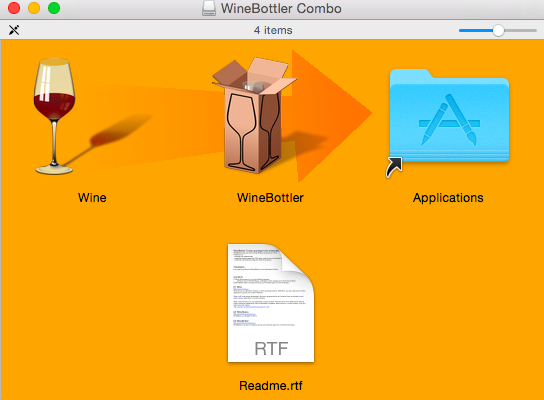
Laadige alla WineBottler ja avage DMG-fail, kui see on valmis. Saadud aknas lohistage mõlemad Vein ja Veinipudel ikoonid teie Rakendused kausta, nagu installiksite muu tarkvara. Käivitage WineBottler ja näete mõnda programmi, mille saate kohe installida, nagu Internet Explorer Macis Internet Exploreri käivitamine oma Macis (ja miks võiksite seda soovida)Kas OSX-i masinas on võimalik juhtida Microsofti lipulaeva? Loe edasi, et teada saada ... Loe rohkem .
Teiste Windowsi programmide avamiseks laadige need alla EXE-failidena turvalistest ja usaldusväärsetest allalaadimissaitidest Ohutum tasuta tarkvara allalaadimissaidid Windowsi jaoksPaljudes tarkvara allalaadimissaitides on pahavara. Koostasime veebisaidid, mida võite usaldada, kui vajate tasuta tarkvara allalaadimist. Loe rohkem . Paremklõpsake ja valige Avage koos> Vein ja Vein saab neid otse juhtida. Pidage meeles, et kõik programmid ei tööta Veini all, nii et peate võib-olla proovige veini tõrkeotsingut Veiniprogrammid ei tööta? Proovige neid sammeVein annab Linuxi kasutajatele võimaluse Windowsi tarkvara käitada ja aitab operatsioonisüsteemide vahetamisel. Kuid see pole nii, nii et mida saate teha, et teie Windowsi tarkvara töötaks Linuxis? Loe rohkem kui üks ebaõnnestub.
Vein on parim, kui peate käivitama Windowsi programmi või kaks, ja see on väärt nendeks aegadeks. Kuid kui teil on vaja käivitada palju Windowsi programme, on teil parem kasutada mõnda muud meetodit.
Plussid
- Tasuta ja kiire installimine.
- Mõni tavaline Windowsi tarkvara töötab karbist välja.
- Ei vaja Windowsi installimist.
Miinused
- Ei taga, et see töötab kogu tarkvaraga.
- Isegi toetatud programmidel võib olla probleeme.
4. CrossOver
CrossOver on tasuline tööriist, mis põhineb veinil. Sellel on kindel kasutajaliides, mis võimaldab teil lihtsalt sisestada installitava Windowsi tarkvara nime ja haldab seda kõike teie eest. Kuna tegemist on kommertstarkvaraga, võite ka tellijatelt küsida uue tarkvara tugi lisamise kohta.
Kuid võrreldes teie siinsete muude võimalustega ei paku CrossOver tõesti parimat paketti enamiku inimeste vajaduste jaoks. Kui teil on vaja käivitada mitu Windowsi programmi, on teil parem kasutada VM-i. Boot Camp annab teile mängude parema jõudluse ja vein on ühekordsete programmide testimiseks tasuta. CrossOveri miinimumi korral 40 USD, soovitame selle vahele jätta.
Plussid
- Marginaalselt parem tugi ja liides kui WineBottleril.
- Keskendub populaarsete programmide toetamisele.
Miinused
- Kui WineBottler on tasuta, maksab see palju.
- Veini põhjal, nii et võib siiski olla vigu.
- Pole eriti hea Windowsi tarkvara käitamiseks.
5. Kaugjuurdepääs
Kui ükski ülaltoodud lahendustest ei tööta teie jaoks, siis miks mitte rünnata probleemi muul viisil? Need, kellel on juba Windowsi arvuti, saavad Windowsi kasutamiseks Macist lihtsalt kaugjuhtimistarkvara kasutada.
TeamViewer on tasuta ja võimas kaugjuhtimispult, mis teeb selle töö suurepäraselt. Kui kasutate Chrome'i, Chrome Remote Desktop on sama kindel Hallake oma arvutit ükskõik kus, kasutades Chrome Remote DesktopiKas peate oma arvutit teisest seadmest kaugjuhtima? Kas võitlete maaelu arengukavaga või selliste teenustega nagu LogMeIn? Noh, meil on lahendus: Google Chrome! Saame teada, kuidas arvutit Chrome'i abil kaugjuhtimispuldiga juhtida. Loe rohkem .
Kõik, mida peate tegema, on installida valitud tööriist nii Mac'i kui ka Windowsi arvutisse, logige mõlemas arvutis oma kontole sisse ja pääsete oma Windowsi arvutisse juurde igal ajal, kui vaja.
Sõltuvalt Interneti-ühendusest võib teil tekkida teatud latentsus ja klaviatuuri otseteed võivad natuke segadust tekitada. Suure intensiivsusega programmid, näiteks mängud, pole ka kaugühenduse jaoks ideaalsed. Kuid kui soovite lihtsalt Windowsis toimingut teha või vajate juurdepääsu kindlale programmile, on kaugjuurdepääs lihtne ja tasuta.
Plussid
- Tasuta ja hõlpsasti seadistatav.
- See ei võta teie Macis ruumi.
- Windowsi programmide töö garanteeritakse, kuna need töötavad Windowsi arvutis.
Miinused
- Vajab Windowsi arvutit, mis on alati sisse lülitatud.
- Halb Interneti-ühendus võib seda kogemust takistada.
- Kaugühenduse kaudu on raske kasutada nõudlikke programme.
Ärge unustage veebirakendusi
Ehkki te ei saa Windowsi rakendusi brauseri kaudu käitada, tasub mainida, et võrgus on saadaval nii palju tarkvara ja see ei vaja installimist. Pole vahet, kas kasutate macOS-i, Linuxit või Chrome OS-i, kõik need tööriistad töötavad mis tahes brauseri kaudu.
Kui eelistate iWorki komplektile Microsoft Office, saate seda teha kasutage Office Online'i tasuta Ärge makske Microsoft Wordi eest! 4 põhjust selle asemel, et Office Online'i kasutadaMicrosoft Office Online pakub Wordi, Exceli ja PowerPointi tasuta veebiversioone. Siin on põhjus, miks peaksite seda täna proovima. Loe rohkem . Veebipõhised pildi redigeerimise tööriistad 10 tasuta veebipõhist pakipildi tööriista suuruse muutmiseks, teisendamiseks ja optimeerimiseksKui teil on palju töödeldavaid fotosid ja väga vähe aega, vajate pakkimisredaktorit. Tutvustame teile parimaid veebipõhiselt pakutavaid partiide suuruse muutjaid, optimeerijaid või muundureid. Loe rohkem pakkuda alternatiivi Windowsi rakendustele, nagu Paint. NET. Ja veebipõhised koostööriistad võimaldavad teil teistega suhelda ilma, et keegi tarkvara installiks. Need annavad teile võimaluse alternatiivse tarkvara käitamiseks, kui teile ei meeldi, kui Mac on saadaval.
Lihtsaim viis Windowsi programmide käivitamiseks Macis
Vaatasime viit levinumat viisi Windowsi tarkvara käitamiseks teie Mac'is. Kuid kumb on kõige lihtsam? Nagu selgub…
Kui te ei mängi mänge, on virtuaalse masina käitamine enamiku inimeste jaoks parim viis Windowsi tarkvara kasutamiseks macOS-is.
Virtuaalse masina kasutamine võimaldab teil Windowsi tarkvara avada koos Maci rakendustega, ilma et peaksite oma Maci taaskäivitama. Ja see on usaldusväärsem kui vein, muutes selle parim viis Windowsi käitamiseks Macis 3 viisi Windowsi käitamiseks teie Mac'isKas soovite Windowsi oma Macile saada? Siit saate teada, kuidas Windowsi käivitada Boot Camp'i, virtualiseerimise ja Windows To Go abil. Loe rohkem .
Kas peaksite oma VM-i jaoks kasutama paralleele või Virtualboxi, sõltub teie vajadustest. Kui te ei maksa maksta, pole teil oma VM-i seadistamisega rahul või soovite absoluutselt parimat kogemust, minge paralleelide juurde. Need, kellel on mõnda VM-idega kogemust või kellel pole lisaraha kulutamiseks, saavad Virtualboxiga hakkama.
VirtualBox. Või Paralleelid, kui te ei pane pahaks, et maksate igal aastal uuenduse eest, et kõik toimiks.
- Thomas Lutz (@thomaslutz_de) 15. oktoober 2016
Kuidas käitate Windowsi tarkvara oma Macis?
Kuna virtuaalne masin on keskmise kasutaja jaoks parim viis Windowsi rakenduste kasutamiseks Macis, ei tähenda see, et see oleks teie jaoks parim lahendus. Vaatame kordamööda üle viis meetodit, et teha kokkuvõte sellest, milline kasutaja saab neist igaühest kasu:
- Virtuaalne masin: Parim kõigile, kes soovivad kasutada koos Windowsi Mac-rakendustega mitmesugust Windowsi tarkvara, ilma et peaksite Windowsi taaskäivitama. Ei paku mängudele võimsat jõudlust.
- Boot Camp: Parim neile, kes vajavad Windowsi kasutamisel oma arvuti täisvõimsust, näiteks videomängude mängimisel. Windowsi taaskäivitamine on ebamugav.
- Vein: Mugav ringi liikuda, kui Macis käitate ainult käputäis Windowsi programme. Alamast VM-ist, kui soovite käivitada palju rakendusi, kuna paljud ei tööta Veinis.
- CrossOver: Ei maksa üle Veini eest maksta. Teil on parem VM-iga hakkama saada.
- Kaugtöölaud: Seadistamist väärt, kui teil on juba Windowsi arvuti. Võib olla probleeme võrgu latentsusega. VM-i kasutamine on odavam kui selle jaoks spetsiaalse arvuti ostmine.
Liigume nüüd Windowsi rakendustest üle Mac'i rakendustele. Kas sa tahad käitage arvutis mitut rakenduste koopiat 5 viisi rakenduse mitme koopia käitamiseks oma MacisRakenduse mitme eksemplari käitamine Mac-is võimaldab teil töötada korraga mitme kontoga. Selle seadistamine on järgmine. Loe rohkem ? Teil on selleks käputäis võimalusi.
Ben on MakeUseOfi peatoimetaja asetäitja ja spondeeritud postijuht. Tal on B.S. aastal arvutiinfosüsteemides Grove City kolledžis, kus ta lõpetas Cum Laude ja oma magistrantuuris autasud. Ta naudib teiste aitamist ja suhtub videomängudesse kui meediumisse kirglikult.